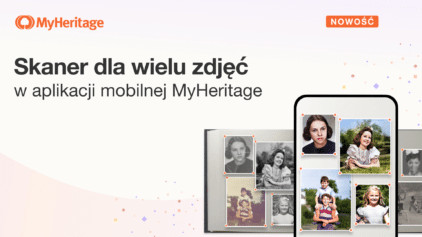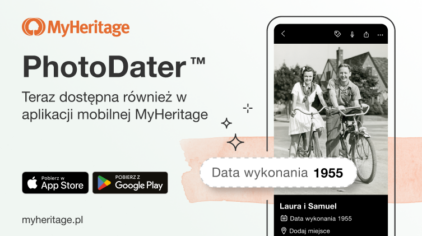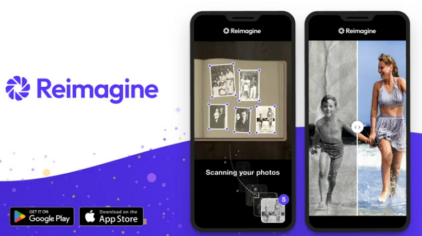NOWOŚĆ: Animuj twarze na zdjęciach, wprawiając je w ruch!
- Od Katie
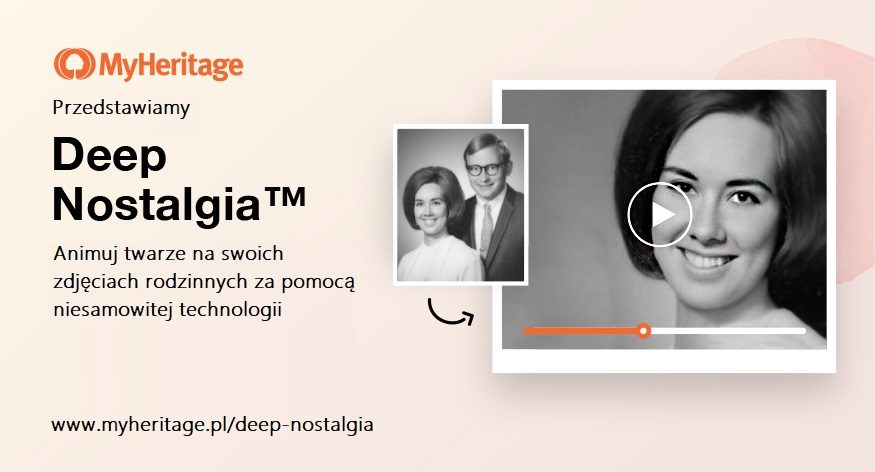
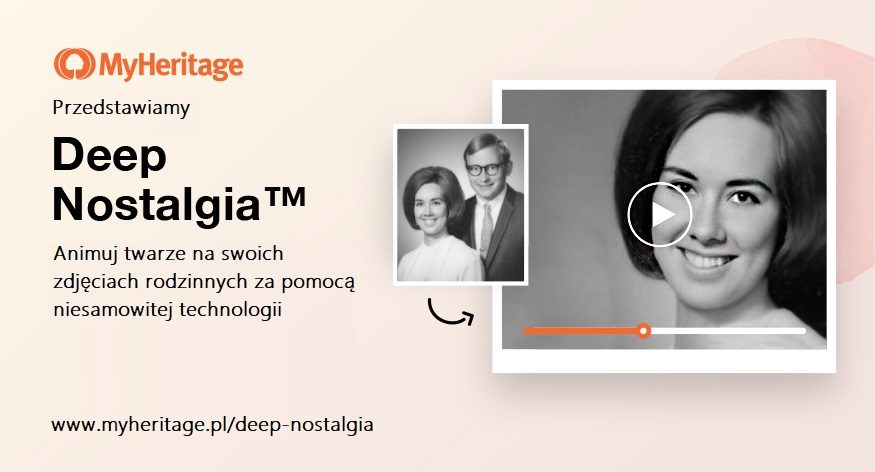
Czy zastanawiasz się czasem, jak Twoi przodkowie poruszali się, uśmiechali i wyglądali w prawdziwym życiu? Teraz możesz zobaczyć swoich przodków z minionych pokoleń jak nigdy dotąd!
Z przyjemnością przedstawiamy Deep Nostalgia™, przełomową nową funkcję fotograficzną na MyHeritage, która pozwala na animowanie twarzy Twoich bliskich na nieruchomych zdjęciach. Ten nowy dodatek do naszego zestawu narzędzi fotograficznych tworzy realistyczne przedstawienie tego, jak osoba ze starego zdjęcia mogła się poruszać i wyglądać, jeśli zostałaby uchwycona na wideo.
To mogłoby być zdjęcie Twojej babci…

….ale widok tego, jak się do ciebie uśmiecha i rozgląda, to zupełnie inna historia:

Deep Nostalgia™ wykorzystuje algorytmy głębokiego uczenia, aby uzyskać niezwykłe rezultaty. Możesz animować dowolne twarze na swoich zdjęciach, aby zobaczyć, jak się pewne części ciała poruszają się, jak mrugają i jak osoby te uśmiechają się. Działa to równie dobrze na zdjęciach czarno-białych, jak i tych, które pierwotnie zostały wykonane w kolorze. Równie dobrze na zdjęciach pokolorowanych i zdjęciach, których kolory zostały przywrócone przy użyciu MyHeritage In Color™. Podziel się krótkimi animowanymi filmikami Twoich przodków uśmiechających się, mrugających i odwracających głowę ze swoimi przyjaciółmi i rodziną i zobacz, co oni o tym myślą!
Jak to działa?
Niezwykła technologia do animowania zdjęć została licencjonowana przez MyHeritage od D-ID, firmy specjalizującej się w odtwarzaniu wideo z wykorzystaniem głębokiego uczenia się. MyHeritage zintegrował tę technologię, aby animować twarze na historycznych zdjęciach i stworzyć wysokiej jakości, realistyczny materiał wideo.
Deep Nostalgia™ działa na wszystkich ulepszonych z naszą funkcją Ulepszania zdjęć zdjęciach w ich oryginalnych kolorach, lub na czarno-białych zdjęciach, które zostały pokolorowane z funkcją MyHeritage In Color™, lub też kolorowych zdjęciach, ożywionych z naszą funkcją Ożywiania zdjęć. Jeśli Twoje zdjęcie nie zostało jeszcze ulepszone na MyHeritage, to jest to zrobione automatycznie jako część procesu w celu osiągnięcia jak najwyższej rozdzielczości obrazu. To zapewnia optymalne wyniki dla animowania wideo.

Proponujemy kilka możliwych sekwencji gestów, które można zastosować do zdjęcia, a każda z nich pochodzi z nagranego wcześniej filmu ze sterowaniem, który przygotowaliśmy wcześniej. Filmy z te kierują ruchami przy animowaniu, dzięki czemu możesz zobaczyć, jak Twoi przodkowie uśmiechają się, mrugają i odwracają głowy.
W poniższym przykładzie możesz zobaczyć, jak działają nagrane filmy ze sterownikiem. Po lewej stronie widzimy wideo, które przygotowaliśmy dla Sagih Keinan z zespołu marketingu MyHeritage, a po prawej stronie widzimy, jak sterownik został zastosowany do nieruchomego zdjęcia, aby stworzyć animację wideo.
Analizujemy orientację głowy i kierunek oczu, i automatycznie wybieramy, który sterownik jest najlepszy i właśnie ten zostanie zastosowany do wybranej twarzy.
W rezultacie powstaje krótka, wysokiej jakości wersja wideo z animacją, przedstawiająca twarz danej osoby, która może się uśmiechać, mrugać i poruszać.
Przykłady
Po przesłaniu do MyHeritage, dwie twarze zostały wykryte na tym zdjęciu:

B95D34 Modnie ubrana para małżeńska na początku XX wieku
Oto ulepszone twarze:


A tutaj wideo:


W tym kolejnym przykładzie, Sir Cecil Herbert Edward Chubb, 1st Baronet jest przedstawiony ze swoją córką Mary Chubb. Sir Cecil był ostatnim prywatnym właścicielem prehistorycznego zabytku Stonehenge. Kupił pomnik dla swojej żony Lady Chubb dla kaprysu na aukcji w 1915 roku, wykorzystując £6,600 z jej fortuny o wartości £100,000, a w 1918 roku podarował ją rządowi brytyjskiemu.

Ich twarze zostały wyostrzone przy użyciu MyHeritage Ulepszanie zdjęć:


Widząc ożywione twarze Sir Cecila i jego córki Mary mamy wrażenie, że stoją tutaj przed nami!


Jak zacząć?
W celu animowania nowych zdjęć, które nie zostały jeszcze załadowane do MyHeritage, załaduj je na stronie myheritage.pl/deep-nostalgia.
Kliknij „Prześlij zdjęcie”, aby wybrać plik z komputera. Lub przeciągnij i upuść wybrane zdjęcie do ramki.
Po załadowaniu zdjęcia, zostaniesz poproszony o zalogowanie się do MyHeritage, aby animować swoje zdjęcia. Zarejestrowanie się jest bezpłatne. Jeśli masz już konto MyHeritage, a nie jesteś zalogowany, wybierz opcję „Zaloguj się” na dole okna.
Po załadowaniu zdjęcia wybierz twarz do animowania spośród pojedynczych twarzy, które zostały wykryte na obrazie.

Wybierz twarz do animowania z listy wykrytych twarzy
Animowanie jednej twarzy na zdjęciu zajmuje zazwyczaj od 10 do 20 sekund, w zależności od długości filmu ze sterowaniem, który do niej zastosujemy. Filmy, które składają się z dłuższej sekwencji gestów, wymagają więcej czasu na stworzenie.
Gdy Twój animowany filmik będzie gotowy, zacznie się natychmiast odtwarzać. Najedź na niego, aby wstrzymać odtwarzanie w dowolnym momencie.

Wstrzymywanie animowania wideo
Animowanie zdjęć uprzednio dodanych do MyHeritage
Możesz również animować każde zdjęcie, które jest już dodane do MyHeritage odwiedzając sekcję „Moje zdjęcia” na stronie internetowej.

Uzyskiwanie dostępu do sekcji Moje zdjęcia
Wybierz jedno ze swoich zdjęć i kliknij nowy przycisk „Animuj”.

Kliknij Animowanie (ożywianie), aby rozpocząć!
Jeśli na zdjęciu wykryta zostanie tylko jedna twarz, od razu rozpoczniemy jej animowanie.

Jeśli na zdjęciu znajduje się więcej niż jedna osoba, możesz wybrać, która twarz ma być animowana, wybierając ją z paska poniżej zdjęcia, który pokazuje wszystkie twarze wykryte na zdjęciu.

Wybierz jedną z wykrytych przez nas twarzy
Po zakończeniu, będziesz mógł obejrzeć film wyjściowy po dokonanym animowaniu.

Kliknij Odtwórz, aby odtworzyć animowanie.
Udostępnianie i zapisywanie
Po utworzeniu animowanego wideo, na pewno będziesz chciał podzielić się nią z przyjaciółmi i rodziną. Kliknij na ikonę Udostępnij, aby udostępnić oryginalne zdjęcie lub jeg animowanie na Facebooku, Twitterze lub aby łatwo skopiować link. Wybierz Pobierz, aby zapisać animowane wideo w formacie mp4.

Udostępnij animowane zdjęcie
Autentyczność
Gesty w filmach sterowników, które są używane do tworzenia sekwencji animowania są prawdziwymi ludzkimi gestami, a aktorzy w większości tych filmów są pracownikami MyHeritage. Jednakże, wynik końcowy nie jest autentyczny – jest to technologiczna symulacja tego, jak osoba na Twoim zdjęciu poruszałaby się i wyglądała, gdyby została uchwycona na wideo.
Uważamy, że naszym etycznym obowiązkiem jest upewnienie się, że ludzie widzą różnicę między symulowanymi filmami stworzonymi przy użyciu głębokiego uczenia a oryginalnymi zdjęciami lub filmami. Z tego powodu odróżniamy animowane zdjęcia od oryginałów za pomocą specjalnej wytłoczonej ikony ruchu (wygląda ona jak poruszająca się piłka) w lewym dolnym rogu zdjęć. Wraz z ikoną magicznej różdżki oznaczającą, że zdjęcie zostało ulepszone, ikony te pojawiają się na wszystkich animowanych zdjęciach, aby użytkownicy mogli odróżnić je od oryginałów. Jeśli animowanie została stworzona na zdjęciu pokolorowanym, obok ikon magicznej różdżki i ruchu w lewym dolnym rogu pojawi się ikona palety.
![]()
Tę samą ikonę zobaczysz na miniaturkach zdjęć, które już animowałeś w sekcji Moje zdjęcia na swojej witrynie rodzinnej. Ta ikona pomoże Ci śledzić, które zdjęcia zostały już animowane.

Ikona oznaczająca, że została utworzona animowana wersja zdjęcia
Kiedy animujesz zdjęcie, animowane wideo, które jest tworzone nie jest dodawane do Twoich albumów na MyHeritage jako samodzielny element. Zamiast tego, animowanie jest dodawana do do oryginalnego zdjęcia.
Wiele twarzy na zdjęciach
Po przesłaniu zdjęcia, automatycznie wykrywamy twarze na nim i pozwalamy Ci wybrać twarz do animowania. Zazwyczaj jesteśmy w stanie znaleźć większość twarzy, które są obecne na zdjęciu, ale zdarzają się przypadki, że niektóre twarze nie są wykrywane. Obecnie animowane mogą być tylko twarze, które zostały wykryte przez algorytm.
Możesz animować wszystkie wykryte twarze na zdjęciu, ale w obecnej wersji tej funkcji nie można animować ich wszystkich jednocześnie. Musisz utworzyć osobne animowanie dla każdej twarzy, po kolei.
Jeśli oglądasz zdjęcie z sekcji Moje zdjęcia, będziesz w stanie rozpoznać, które twarze zostały animowane, patrząc na poszczególne twarze poniżej głównego zdjęcia – te z animowaniem pojawiają się z przyciskiem odtwarzania.

Przycisk odtwarzania wskazuje, które twarze zostały już animowane
Zmiana kolejności ruchów
Jeśli chcesz kontrolować, która sekwencja gestów jest wybierana, a nie trzymać się domyślnego sterownika, który został wybrany dla Ciebie, możesz to zrobić w sekcji Moje zdjęcia na stronie internetowej. Tam możesz zmienić sterownik dla zdjęcia, które zostało już poddane animowaniu. Choć wybraliśmy sekwencję, która naszym zdaniem najlepiej sprawdza się w przypadku wybranej twarzy, możesz pobawić się różnymi opcjami i sprawdzić, czy wolisz inną.
Aby zmienić sterownik dla animowania, kliknij na rozwijaną listę „Animowanie lub ożywianie” i wybierz dowolny z dostępnych sterowników. Sterownik, który pierwotnie wybraliśmy, pojawi się z napisem „domyślny”.
W przypadku tego pięknego zdjęcia z dnia ślubu, określony sterownik (Animowanie #8) jest automatycznie wybierany jako sterownik domyślny:

Animowanie wideo przy użyciu domyślnego sterownika (Animowanie #8)

Automatycznie wybrany sterownik daje fantastyczny rezultat. Pobawmy się innymi i zobaczmy, czy one również mogą uchwycić radość tej panny młodej w dniu jej ślubu.
Wybranie innego sterownika (Animowanie #2) również daje dobre efekty:

Animowanie wideo z wykorzystaniem nowego sterownika (Animowanie #2)

Animowanie zdjęć za pomocą aplikacji mobilnej
Deep Nostalgia™ jest również dostępna w bezpłatnej aplikacji mobilnej MyHeritage, którą można pobrać na stronie App Store or Google Play. Jeśli posiadasz już aplikację, musisz ją najpierw zaktualizować, aby upewnić się, że korzystasz z najnowszej wersji.
Możesz animować zdjęcia z sekcji Zdjęcia w aplikacji lub przesłać nowe zdjęcia do animowania. Zalecamy korzystanie z wbudowanego skanera w aplikacji mobilnej. Jest to świetny sposób na zdigitalizowanie Twoich historycznych zdjęć i przeniesienie ich z fizycznych albumów prosto do MyHeritage, gdzie zostaną zachowane dla potomności. Podczas skanowania zdjęć, rób to w najwyższej możliwej rozdzielczości, aby zmaksymalizować jakość i osiągnąć najlepsze możliwe rezultaty.
Odwiedź sekcję Zdjęcia, aby zobaczyć wszystkie przesłane zdjęcia i wybierz jedno z nich. Stuknij w ikonę nowego animowania na górze zdjęcia:
![]()
Jeśli Twoje zdjęcie nie zostało jeszcze ulepszone, poprawimy je na tym etapie, aby uzyskać optymalny efekt animowania.
Jeśli na zdjęciu wykryto kilka twarzy, zostaniesz poproszony o wybranie tej, którą chcesz animować:

Proces animowania może trwać do 20 sekund, w zależności od tego, jaki sterownik został wybrany dla wybranej przez Ciebie twarzy. Po utworzeniu animowanego wideo zostanie ona automatycznie odtworzona. Naciśnij przycisk odtwarzania, aby odtworzyć ją ponownie.

Możesz również udostępnić animowane wideo, usunąć animowanie lub pobrać plik z tej strony.
Stuknij w menu rozwijane „Typ animowania. ożywiania”, aby wypróbować inne sterowniki dla konkretnej twarzy.

Prywatność
Podczas gdy wiele osób uwielbia funkcję Deep Nostalgia™ i uważa ją za magiczną, inni nie czują się komfortowo z jej efektami. Nasze filmy nie zawierają funkcji mowy, aby zapobiec nadużywaniu tej funkcji, np. tworzeniu „głębokich fałszywych” filmów z żywymi ludźmi. Prosimy używać tej funkcji na własnych zdjęciach historycznych, a nie na zdjęciach z udziałem żywych ludzi, bez ich zgody.
Kiedy tworzysz animowane wideo za pomocą Deep Nostalgia™, Twoja prywatność jest chroniona. Animowania i ulepszenia następują na serwerach MyHeritage i ani zdjęcia, ani wideo nie są udostępniane żadnej stronie trzeciej. MyHeritage nie jest właścicielem powstałego wideo; należy ono do Ciebie, tak jak wszystkie zdjęcia, które przesyłasz do MyHeritage.
Koszt
Jeśli posiadasz pełną subskrypcję z MyHeritage, będziesz mógł animować nieograniczoną liczbę zdjęć.
Pozostali użytkownicy MyHeritage mogą animować kilka zdjęć za darmo, niezależnie od liczby twarzy na zdjęciu. Aby animować więcej zdjęć, wymagana jest subskrypcja. Osoby nie posiadające subskrypcji zauważą znak wodny logo MyHeritage w prawym dolnym rogu animowania wideo, podczas gdy posiadacze pełnej subskrypcji będą mogli produkować animowane zdjęcia bez logo.
Możesz dowiedzieć się więcej o naszych różnych planach abonamentowych tutaj.
Podsumowanie
Jesteśmy podekscytowani, że możemy dodać funkcję Deep Nostalgia™ do naszego zestawu zaawansowanych narzędzi fotograficznych, które pomagają naszym użytkownikom połączyć się z ich przodkami w zupełnie nowy sposób. Wraz z wprowadzeniem MyHeritage In Color™ i Ulepszanie zdjęć, mogliśmy do tej pory poprawiać ostrość twarzy na niewyraźnych zdjęciach, lub nadawać kolory czarno-białych fotografiom. Teraz, z funkcją Deep Nostalgia™, możesz zobaczyć jak ich twarze ożywają w wysokiej jakości animowanego wideo.
Dokonując niesamowitych odkryć historii rodziny często czujemy się tak, jakbyśmy poznawali naszych przodków na poziomie osobistym. Widząc naszych przodków w ruchu, stają się oni dla nas jeszcze bardziej realni, co w rezultacie daje efekt „spotkania z historią naszej rodziny”, które jest bardziej osobiste i realistyczne niż kiedykolwiek wcześniej.